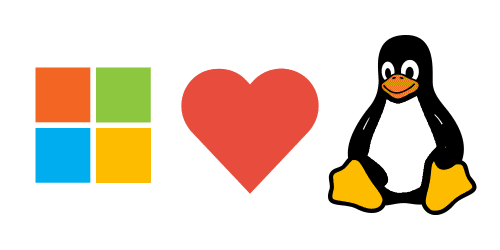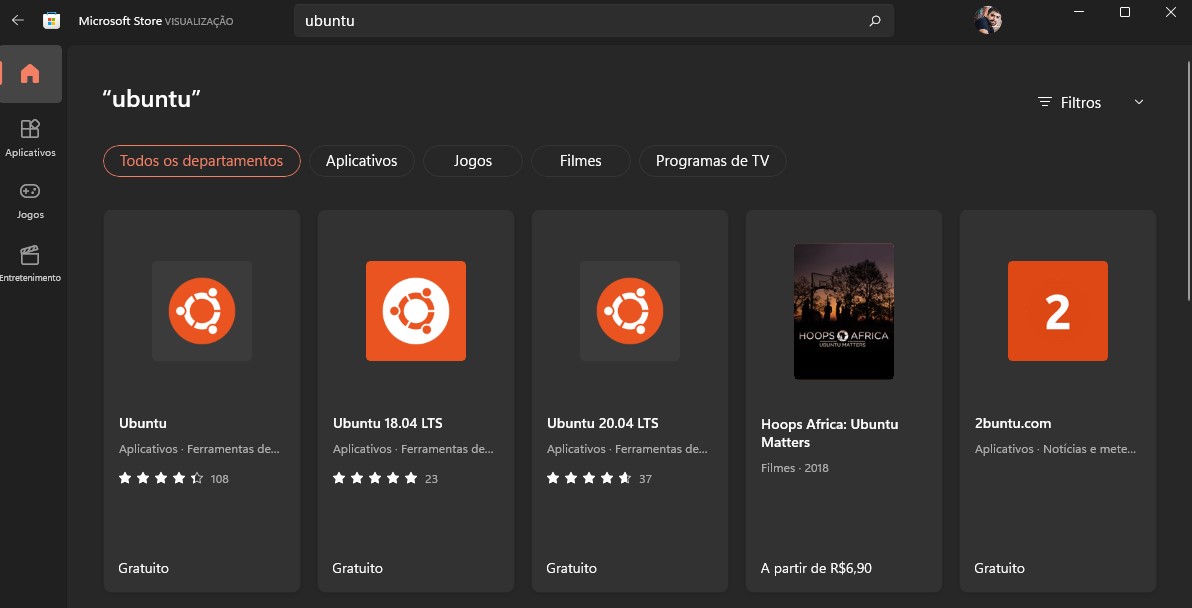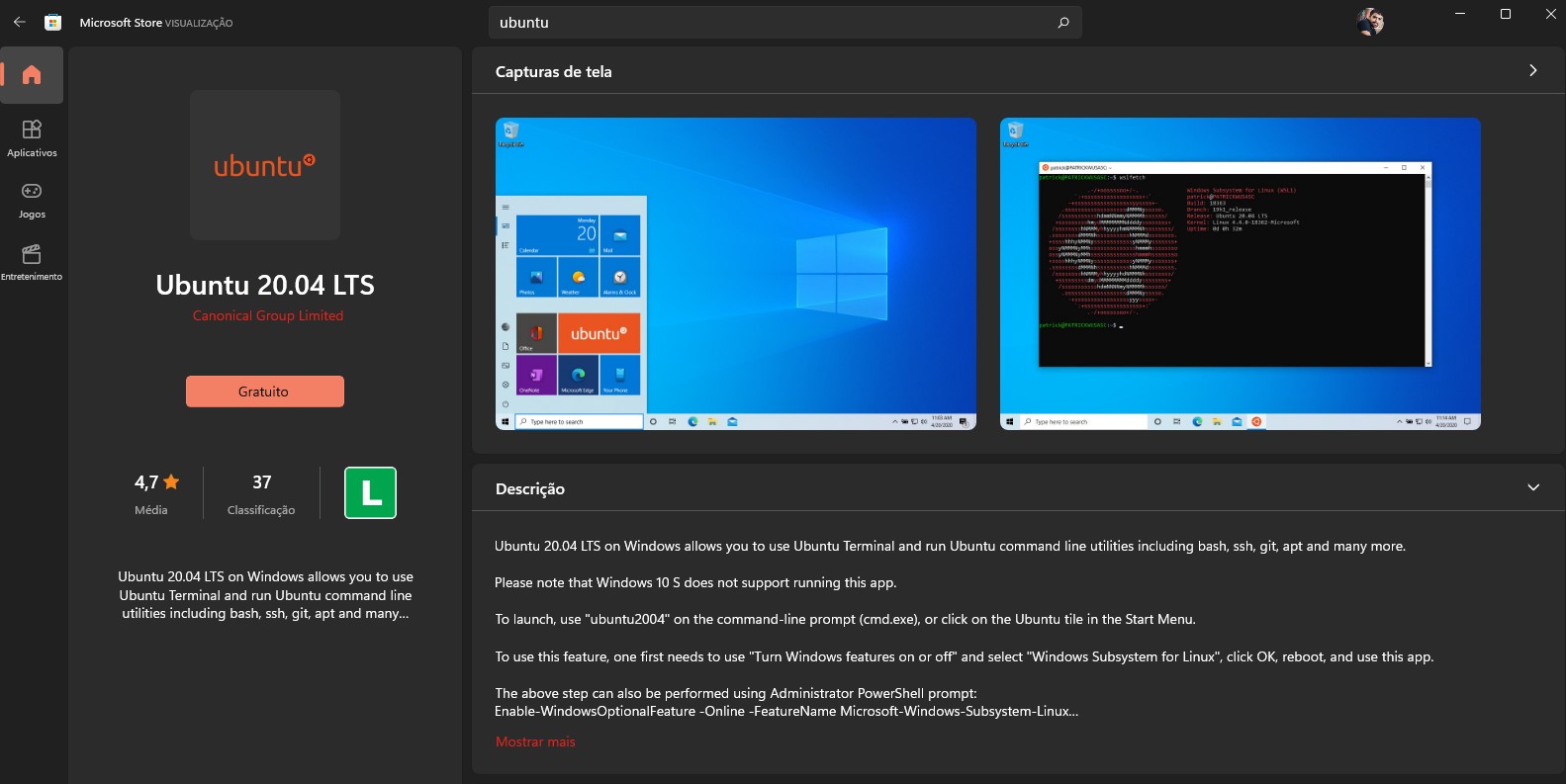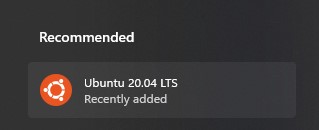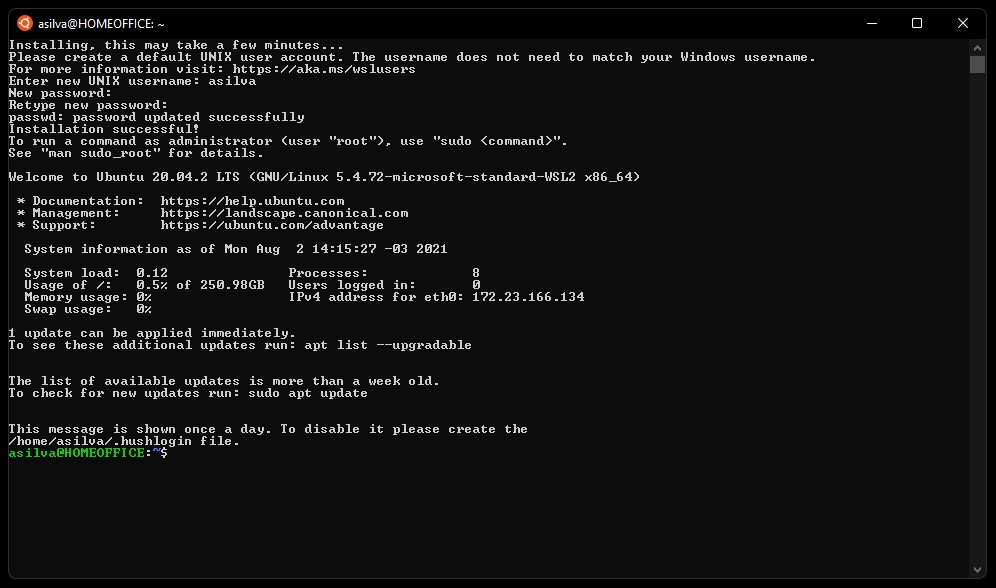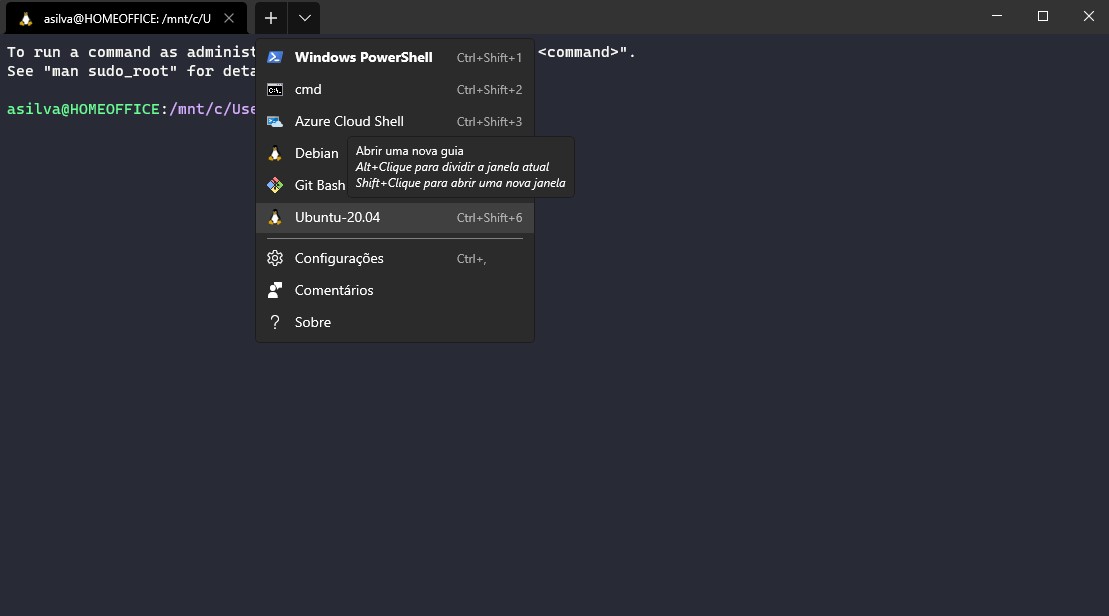Configurando o WSL2 no Windows 10
Fala galera! Seis tão baum?
O Windows possui um recurso disponível em PCs rodando Windows 10 chamado Windows Subsystem for Linux ou WSL. O WSL é um recurso que permite instalar e executar um ambiente Linux completo no Windows 10.
Desta forma você pode executar um ambiente Linux diretamente no Windows sem modificações, software secundário ou configurações de dual-boot.
1.1 Instalando o WSL2
Para instalar o WSL é bastante simples, basta executar os comandos de powershell como administrador.
Habilitar o recurso WSL2
1
dism.exe /online /enable-feature /featurename:Microsoft-Windows-Subsystem-Linux /all /norestart
Habilitar a plataforma de máquina virtual
1
dism.exe /online /enable-feature /featurename:VirtualMachinePlatform /all /norestart
Após concluir a instalação, reinicie o computador.
Defina o WSL2 como a versão padrão
1
wsl --set-default-version 2
2.1 Instalando uma distribuição Linux
Abra a Microsoft Store e escolha a distribuição desejada.
Para este artigo estou utilizando a versão do Ubuntu 20.04 TLS.
Após baixar e instalar, é preciso executar a distribuição, você irá receber uma tela de terminal para configurar o nome de usuário e senha. Feito isso já tem sua distribuição Linux pronta para uso.
Para melhorar a experiência de uso, recomendo utilizar o Windows Terminal, você pode encontra-lo na Microsoft Store.
No momento estou estudando bastante material de IaC, e este recurso é uma mão na roda!
Não esqueça de se juntar a nossa comunidade Azure Brasil no Discord.
Link para o servidor: https://discord.com/invite/S6zFKGA7hg
Espero que gostem!
Forte abraço.